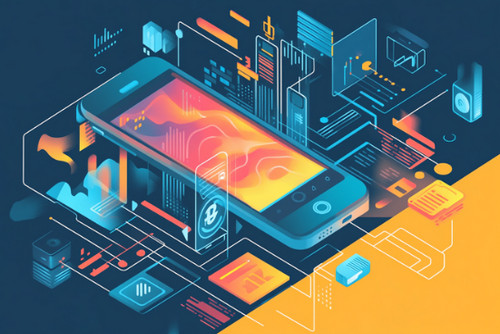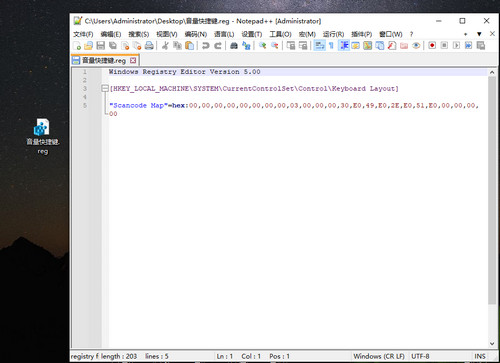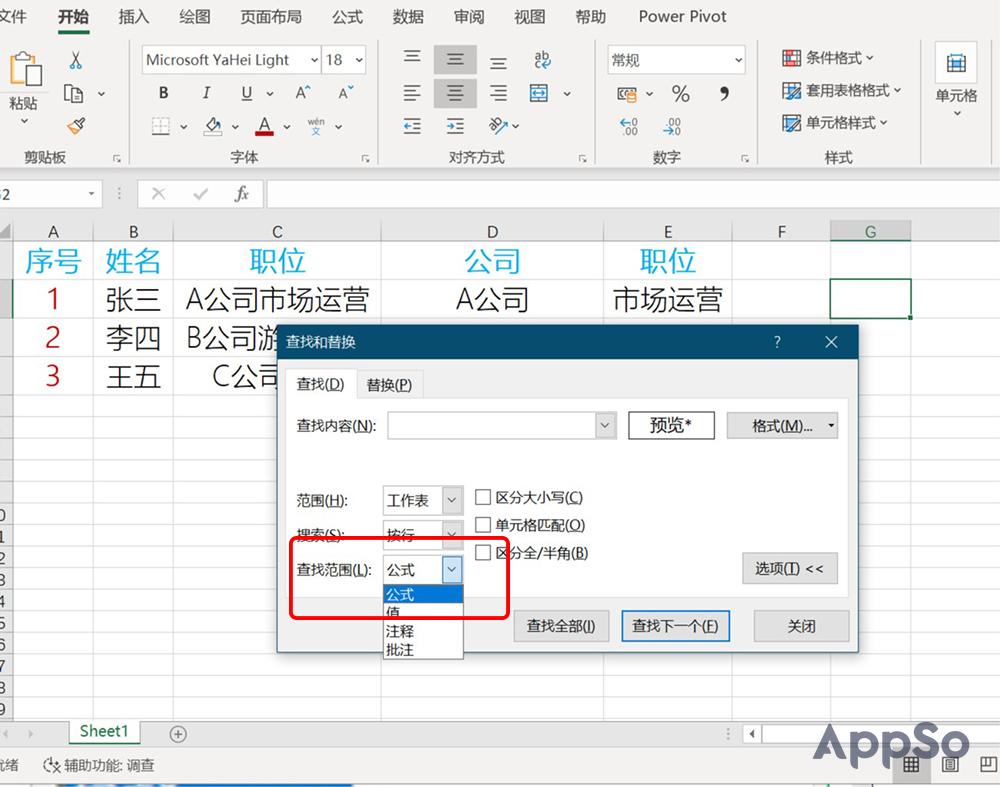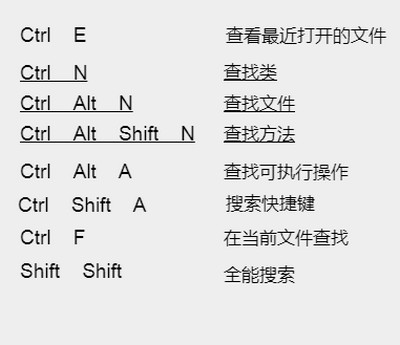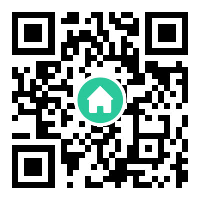摘要:PS剪切蒙版快捷键Photoshop剪切蒙版,就是在两个图层之间创建剪切蒙版后,将采用两者间下方图层中的图像作为上方图层的“显示屏”,上方图层的图像只能显示在下方图层图像的形状内,...
PS剪切蒙版快捷键
Photoshop剪切蒙版,就是在两个图层之间创建剪切蒙版后,将采用两者间下方图层中的图像作为上方图层的“显示屏”,上方图层的图像只能显示在下方图层图像的形状内,其大小、不透明度等都受限于下方图层图像的大小、不透明度。
第一,PS剪切蒙版的作用
剪切蒙版主要用来做什么?
剪切蒙版是一个可以用其形状遮盖其他图稿的对象,因此使用剪切蒙版,您只能看到蒙版形状内的区域,从效果上来说,就是将图稿裁剪为蒙版的形状。
剪切蒙版的运用主要是在把图片的一部分合成到另一张图片上。
第二,ps中剪切蒙版怎么用以及ps怎么创建剪切蒙版
我们以一个案例来说明。使用剪切蒙版,将荷花合成到女孩的裙上。先看看原图和效果图。

操作步骤:
第一步,把你想要加图案的部分用钢笔勾勒出来。如下图所示:

第二步,Ctrl+J,把刚才扣好的图复制到新的图层。

第三步,把荷花图案放到合适的位置,并按alt+ctrl+g,创建剪切蒙版操作。
提示:ps剪切蒙版快捷键就是:alt+ctrl+g

第四步,改变图案的混合模式,并适当调整透明度,完成。

PS剪切蒙版快捷键为什么用不了
在进行剪切蒙版操作时,我们通常要使用快捷键来提高工作效率。但是,如果发现剪切蒙版快捷键无法正常使用,有以下几个可能的原因:
键盘布局不匹配:在某些情况下,剪切蒙版快捷键可能与系统或键盘布局冲突。你可能需要调整键盘设置或更换其他键盘来解决此问题。
菜单被禁用:有时,Photoshop的菜单选项可能被禁用,导致剪切蒙版快捷键无法使用。你可以通过点击"窗口"选项卡下的“工作区”来检查菜单是否被正确启用。
图层类型不匹配:剪切蒙版只能应用于像素图层(如位图图层),而不能应用于矢量图层或智能对象。如果你尝试在不支持剪切蒙版的图层上使用快捷键,它们将无法正常工作。
快捷键冲突:有时,Photoshop中的其他操作可能与剪切蒙版快捷键冲突,导致其无法执行。你可以通过自定义快捷键或查看Photoshop的快捷键列表来解决此问题。
如果以上解决方法都没有解决你遇到的问题,那么可能是软件本身存在某些Bug或错误。此时,你可以考虑更新软件版本或联系Adobe技术支持来寻求帮助。他们将为你提供更准确的解决方案或修复软件问题。